现在越来越多的小伙伴都喜欢使用无线鼠标 。相比于有线鼠标,无线鼠标方便快捷,不会受到USB线的束缚 。可是很多小伙伴买回无线鼠标,第一次使用的时候,却发现自己不知道怎么使用 。无线鼠标怎么连接电脑?今天小编给大家带来无线鼠标连接电脑的2个方法,一起来看一下吧 。

文章插图
一、使用接收器进行连接
买回无线鼠标,和电脑的第一次连接怎么连接?无线鼠标怎么连接在电脑上?其实答案很简单,如果你的无线鼠标买回来的时候带有无线接收器,那么就可以通过无线接收器进行连接,具体步骤如下所示:
步骤1:判断无线鼠标是充电的还是装电池的,如果为充电的无线鼠标,则需要提前充好电 。如果是装电池的无线鼠标,则需要提前装好电池 。
步骤2:找到无线鼠标的无线接收器,将其正确的插入电脑USB接口的地方 。
步骤3:打开无线鼠标的开关,将其调整为ON的位置,使其能够正确的发出无线信号 。

文章插图
二、使用蓝牙进行连接
有些小伙伴可能会说,自己购买的无线鼠标没有无线接收器怎么办?那么无线鼠标怎么连接电脑呢?这个时候,我们可以选择使用蓝牙进行连接 。
步骤1:首先确认自己购买的无线鼠标是充电版本还是装电池版本,提前充好电或者装电池 。
步骤2:打开无线鼠标的开关,确认鼠标已经开启 。
步骤3:使用快捷键“win+i”,点击进入“设备”选项 。接着在新的界面中,点击上方的“添加蓝牙或其他设备”,找到自己蓝牙鼠标,点击添加即可 。
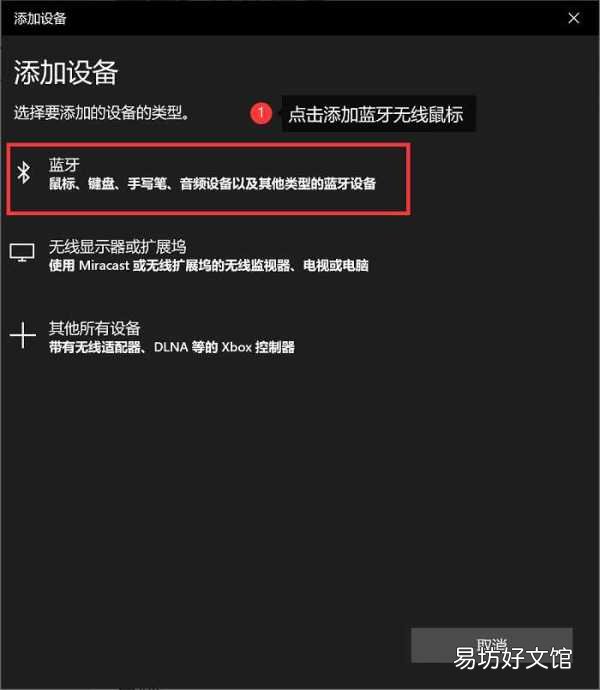
文章插图
【教你2个正确连接的方法步骤 联想无线鼠标怎么连接电脑】 好了,本期有关无线鼠标怎么连接电脑的教程就分享到这里了 。小伙伴的无线鼠标可以使用无线接收器进行连接,也可以使用蓝牙进行连接 。如果其他的小伙伴还有更好的方法的话,欢迎在评论区进行分享 。
推荐阅读
- 正确的工作态度有哪些
- 教你如何自己给手机贴膜 教你如何在家给自己的手机贴膜
- 宽带师傅不会告诉你wifi网速慢 wifi网速慢教你一招网速快到起飞
- 设置定时开机 两步教你定时开机
- 羊喂肥的正确方法 羊喂肥方法如下
- 教你跳过连按两下直接安装app 苹果手机安装软件按两下怎么按
- 免费教你一键新增本地账户 win10没有本地用户和组怎么办
- 解读望其项背正确含义 难以望其项背什么意思解释
- 超详细步骤教你从零开始写剧本
- 28岁如何正确护肤 28岁女人的护肤经验分享




